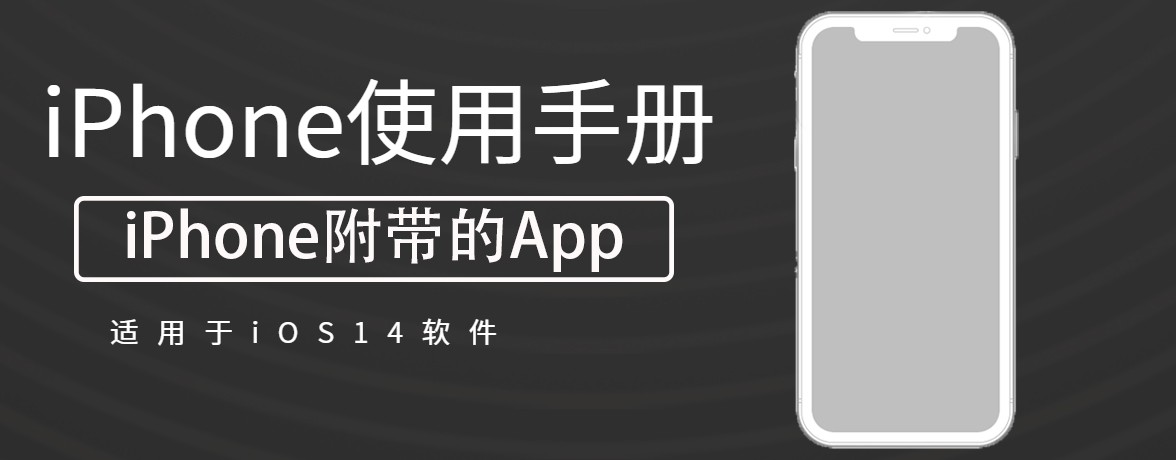
使用“查找” App ![]() 将不见的 iPhone、iPad、iPod touch、Apple Watch 或 Mac 标记为丢失,他人便无法访问您的个人信息。若要将设备标记为丢失,您必须在其丢失前打开“查找我的 [设备]”。
将不见的 iPhone、iPad、iPod touch、Apple Watch 或 Mac 标记为丢失,他人便无法访问您的个人信息。若要将设备标记为丢失,您必须在其丢失前打开“查找我的 [设备]”。
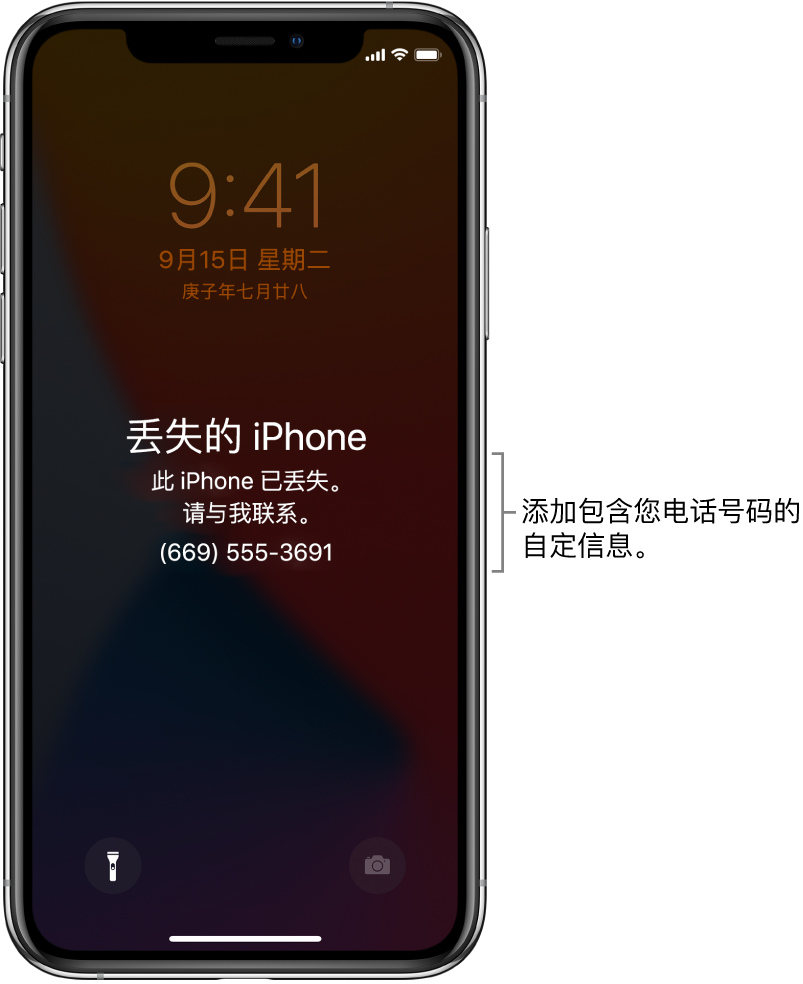
如果设备丢失或被盗,您可以在 iPhone、iPad、iPod touch 或 Apple Watch 上打开“丢失模式”,或者锁定您的 Mac。
(1)轻点“设备”,然后轻点丢失设备的名称。
(2)在“标记为丢失”下方,轻点“启用”。
(3)按照屏幕指示操作,记住以下几点:
(4)轻点“启用”(对于 iPhone、iPad、iPod touch 或 Apple Watch)或“锁定”(对于 Mac)。
设备标记为丢失后,您会在“标记为丢失”部分的下方看到“已启用”。如果标记为丢失时设备未接入无线局域网或蜂窝网络,您会看到“等待中”,直到设备再次上线。
在将 iPhone、iPad、iPod touch 或 Apple Watch 标记为丢失后,您可以更新联系信息或电子邮件通知设置。
(1)轻点“设备”,然后轻点丢失设备的名称。
(2)在“标记为丢失”下方,轻点“等待中”或“已启用”。
(3)执行以下任一项操作:
(4)轻点“完成”。
找到丢失的设备后,您可以执行以下一项操作来关闭“丢失模式”:
找到了丢失的 Mac 后,在设备上输入数字密码以将其解锁(在将 Mac 标记为丢失时所设置的密码)。
如果您忘记了密码,可以使用 iCloud.com 上的“查找我的 iPhone”来进行恢复。
uc电脑园提供的技术方案或与您产品的实际情况有所差异,您需在完整阅读方案并知晓其提示风险的情况下谨慎操作,避免造成任何损失。

未知的网友